Cuando una nueva versión del sistema operativo está disponible para Android, la mayoría de las personas actualizan casi de inmediato, especialmente si la nueva versión cuenta con mejoras o funciones que llevan tiempo esperando u ofrece un rendimiento mejorado. Sin embargo, antes de realizar una actualización, sería necesario hacer algunas comprobaciones, como la conexión a Internet (cuanto más rápida, menos tardará la actualización) y el estado de la batería (debe asegurarse de que está a más de 20% para evitar que la actualización falle).
Tabla de contenido
Si una actualización de Android falla o se termina abruptamente hay posibilidades de que los datos de su teléfono se eliminen por error o se pierdan. Son muchas las personas que se han encontrado con este temido problema y que luego deben de resolver, pasando a la siguiente pregunta «¿Cómo recuperar datos de Android después de una actualización?» En teoría, una actualización NUNCA debería eliminar datos del dispositivo, pero lamentablemente hay casos y escenarios en los que esto sucede.
Hay 2 formas de actualizar su dispositivo Android: Over The Air (OTA) y From Factory Image (FFI). El primer método actualiza el sistema Android de forma inalámbrica, es decir usando la red para obtener los datos de la actualización. Este método no borra los datos del usuario, pero se han visto casos donde por algún fallo se da la temida excepción a la regla. La segunda forma es mediante una imagen de Android que se descarga para poder actualizar el dispositivo Android, este método borrará todos los datos del dispositivo. Si los usuarios no han realizado una copia de seguridad de los archivos importantes de antemano, experimentarán la pérdida de datos.
Afortunadamente, incluso después de la pérdida de datos debido a una actualización, existe una buena posibilidad de recuperar los archivos desaparecidos. Esta recuperación es independiente del método de actualización que elija, Over the Air o desde Android Factory Images. En este artículo, mostraremos las soluciones de software y los pasos para recuperar datos borrados después de una actualización de Android así como instrucciones para realizar copias de seguridad de teléfonos/tabletas Android tanto en PC como en la nube.
Recuperación de datos de Android después de la actualización
En esta página puede encontrar toda la información sobre la última versión de Android disponible y sobre cómo verificar la versión de Android instalada en su teléfono. Independientemente de la actualización que esté realizando, existen posibilidades de perder archivos importantes, pero puede intentar lo siguiente para recuperar los archivos perdidos.
Método 1: recuperación de datos desde la copia de seguridad
Si tienes un respaldo en la tarjeta SD, Google u otros lugares, puede recuperar archivos perdidos sin rootear su teléfono móvil o tableta Android. Las operaciones son realmente sencillas e incluso podemos ahorrarnos el tener que describir los pasos a seguir. Si tienes disponible una copia de seguridad en Google y tu teléfono está restablecido a valores de fábrica, al configurarlo te aparecerá una pantalla con la posibilidad de recuperar datos de tu cuenta de Google. Sin embargo, si no hay una copia de seguridad disponible, se requiere de un software de recuperación de datos Android específico.
Método 2: recuperación de archivos de Android después de la actualización con UltData
Es posible que algunos de ustedes deseen recuperar archivos eliminados directamente en su dispositivo Android, aunque en realidad sugerimos hacerlo en su PC, ya que descargar e instalar un programa en Android puede sobrescribir los archivos perdidos, lo que dificulta aún más la recuperación de datos perdidos después de un actualizar el móvil – de hecho mientras menos lo usemos una vez constatada la pérdida de información mejor, lo ideal es no tocarlo hasta recuperar los datos borrados.
En esta publicación informamos el software. UltData para Android para recuperar archivos perdidos debido a la actualización del sistema Android, y es un programa que funciona bien y que debe instalarse en un ordenador con Windows.
UltData para Android es una herramienta de recuperación de datos para Android que NO requiere permisos ROOT y te permite recuperar archivos como mensajes, contactos, historial de llamadas, WhatsApp, fotos y videos tanto de la memoria interna como de la tarjeta SD. Casi todos los dispositivos con sistema operativo móvil Android son compatibles, incluidos Samsung, Huawei, Xiaomi, Oppo, HTC, Sony, etc.
Primero descargue e instale el software en su PC y después de la instalación, al abrir la aplicación verá la siguiente ventana inicial:

Conecte el dispositivo Android a la computadora a través de USB y una vez que se reconoce presione en Recuperar datos perdidos para recuperar la mayoría de los archivos perdidos después de la actualización. Se abrirá esta nueva pantalla que te permitirá seleccionar con precisión el tipo de datos a buscar en la memoria del dispositivo Android

Haga clic en Iniciar para empezar el escaneo y espere pacientemente a que finalice el proceso. Al acabar, finalmente podrás ver todos los datos que aún son recuperables del dispositivo y que habías perdido con la actualización del sistema. Selecciona los que quieres recuperar y pulsa en Recuperar para guardarlos en su computadora (en su formato original)

NB: si también desea recuperar los mensajes de WhatsApp perdidos después de la actualización, desde la pantalla inicial, haga clic en la función Recuperar datos de WhatsApp. Luego sigue todas las instrucciones que aparecerán en el programa.
Método 3: Recuperación de datos de Android después de la actualización con Dr.Fone
Otro software muy bueno para recuperar datos android que se perdieron después de una actualización es el famoso dr.fone. Es uno de los software más populares y utilizados para operaciones de este tipo. Su funcionamiento es muy similar al anterior.
Primero descargue e instale dr.Fone en su PC. Luego de la descarga realiza la instalación hasta que veas la siguiente pantalla principal:
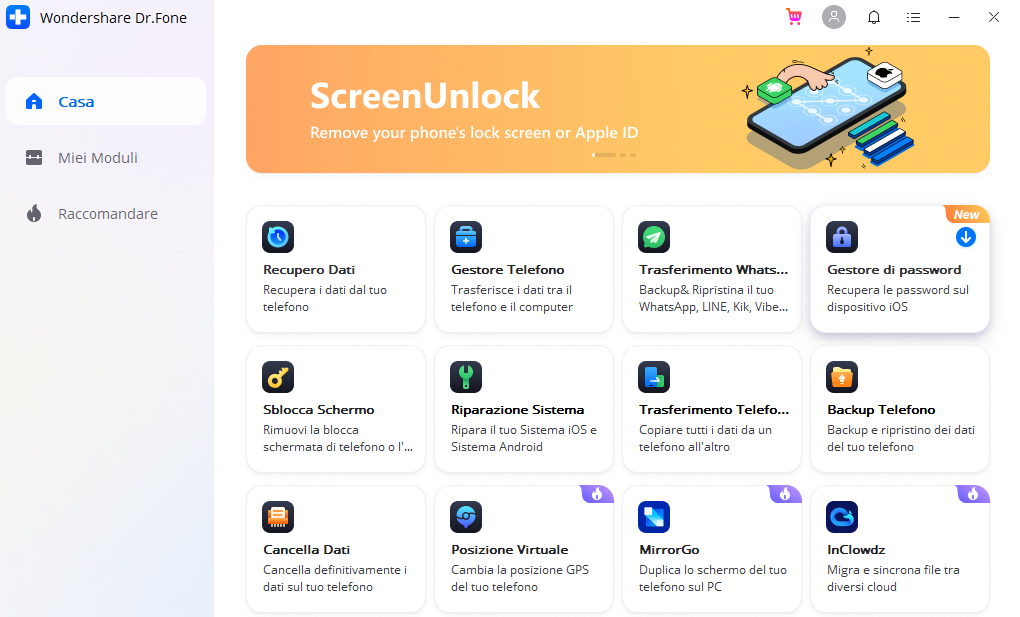
Haga clic en Recuperación de datos en la parte superior izquierda y se abrirá el formulario que puede recuperar datos del teléfono. Obviamente tendrás que conectar el dispositivo Android a la computadora a través de USB y activar el depuración USB en su teléfono para que dr.Fone lo detecte. Luego, finalmente puede comenzar a buscar cualquier dato que aún se pueda recuperar del dispositivo.
La ventana de vista previa que se abre después del escaneo le permitirá elegir los archivos para recuperarlos y guardarlos en su computadora, o restaurarlos nuevamente en el dispositivo Android.









Deja una respuesta